 Advanced Installer 17中文破解版 V17.0 免费版 / advanced installer 17汉化破解版
版本
Advanced Installer 17中文破解版 V17.0 免费版 / advanced installer 17汉化破解版
版本
网友评分:
 5.5分
5.5分
Install4j MultiPlatform Edition(java生成jar) V6.0 Build 6049 X64 官方免费版
Skin builder(程序皮肤制作工具) 7.0 汉化版
单文件软件封装工具 V1.0 绿色最新版
QuickCHM(CHM制作工具) V2.6 绿色特别版
Advanced Installer21中文破解版 V21.8.1 绿色便携版
CreateInstall8破解版 V8.0 免费版
软件助手 V20220717 免费版
Turbo Studio2022破解版 V22.6 免费版
Advanced Installer是一款非常专业的安装程序打包工具。软件使用256位密钥,可以保护敏感数据,甚至能与最流行的生产力软件包(Office等)捆绑在一起, 提供大量可改进应用程序管理和管理的强大功能,该版本集成中文汉化,并未经过激活破解,安装之后即可免费使用。

1、MSI创作-简单,安全,可靠
Advanced Installer简化了您在Windows上打包和更新软件的方式。通过我们简单的GUI克服复杂性并利用Windows Installer的功能。
2、微软
打包一次,部署到任何地方。使用最新版本的Advanced Installer打包并交付整个Windows 10平台的应用程序。
3、视觉工作室
使用Advanced Installer的官方扩展程序直接从Visual Studio创建安装程序包。只需单击几下即可导入您的解决方案工件。
4、持续集成
Team Foundation Server,Jenkins,TeamCity和Bamboo的官方支持的扩展。充分利用我们的PowerShell和命令行界面来创建您的自定义管道。
5、团队测试协作
构建合并模块以与团队共享您的工作,并使用我们GUI的内置项目注释支持来记录安装程序所需的一切。
6、简化的开发和维护
专为Advanced Installer项目设计的标准XML格式为您提供了简单的代码差异。在中断构建之前,可以轻松发现意外更改。
7、安全的应用程序部署
所有安装程序包的SHA256数字签名和更新下载的完整性检查。我们通过应用最新的安全标准来保护您的用户和您的声誉。
8、完整的应用程序生命周期管理
使用Advanced Installer中的内置更新程序部署无缝的应用程序更新。只需几分钟,就可以通过我们简单而强大的GUI进行配置。
9、全功率扩展
为最终用户创建最佳的用户体验。使用C#,C ++,PowerShell,VBScript或使用我们预定义的自定义操作编写的代码,自定义和扩展Advanced Installer提供的内置功能。
10、漂亮且易于自定义的GUI
使用我们的WYSIWYG编辑器为您的安装程序创建一个独特而完美的UI。
11、云和桌面
打包并部署桌面应用程序和Web应用程序。将它们发布到Azure网站,Microsoft Windows Store或您自己的网站上。

1、对话框编辑器
Advanced Installer 17可以直观地自定义现有的安装程序对话框,或者从头开始创建新的安装程序对话框,保存对话框模板,并在项目之间重用对话框。
2、补丁
使用补丁更新您的产品以节省带宽。使用包含的向导创建单击。施工前后检查以确保正确性。
3、多语言和本地化
高级安装程序有30多个翻译器来本地化您的安装程序。轻松修改、添加到现有翻译中或从头创建自己的翻译。
4、应用虚拟化
微软的应用虚拟化技术得到全面支持。轻松为您的软件构建App V软件包,享受虚拟化的所有优势。
5、重新包装
轻松捕获、定制现有安装并将其重新打包到MSI包中。将传统设置升级到窗口安装程序技术。
6、IIS
为网站配置和部署虚拟目录和网络应用程序、应用程序池以及用户帐户。列出可用的网站和虚拟目录。
7、测试和许可
只需几个简单的步骤就可以为您的应用程序添加试用和许可证支持。停止休闲盗版,最大化你的收入。
8、更新
自动检查、下载和安装补丁和更新。向导驱动,易于配置和使用。
9、进口
高级安装程序使用现有的安装程序和项目从Visual Studio、InstallShield LE、WiX、Eclipse、Inno安装程序、NSIS以及常规的MSI和MSM软件包中导入。
10、更新XML文件
支持在XML文件中插入、替换或删除元素和属性。只需修补XML配置文件,并在框架中轻松注册。

1、首先在本站下载解压,得到advanced installer17汉化直装破解版;
2、双击运行"advinst17.exe"程序,等待解压完成即完成破解,可免费使用所有功能;

3、打开Advanced Installer启动程序,选择新建-通用模板-新建项目;
4、在产品信息的产品细节中,填些打包相关信息;
5、在资源文件-文件和文件夹下,选择需要打包的文件。这个必需添加;
这里使用一exe文件和一个txt文件;
6、可以添加桌面快捷方式。添加开始菜单与此类似;
需要在右侧空白空,点击右键,在右键菜单中选择。随后会出现选择安装文件,这里选择exe文件。可以设置快捷方式的图片等信息;
7、修改安装界面。在用户界面的主题,选择喜欢的主题;
8、生成文件可以是exe文件,也可以是msi文件。通过部署-构建来设置;
9、安装程序的处理流程对话框组,可以在用户界面-对话框-首次安装里进行设置,如果有些对话框不需要,可以删除;
10、如果需要设置安装及运行程序,可以修改ExitDialog的相关属性(启动的应用程序在之前添加的文件列表中选择);
11、然后添加构建,就可以生成相应的打包文件了。
 Install4j MultiPlatform Edition(java生成jar) V6.0 Build 6049 X64 官方免费版
59.46M / 英文 /10
Install4j MultiPlatform Edition(java生成jar) V6.0 Build 6049 X64 官方免费版
59.46M / 英文 /10
 Skin builder(程序皮肤制作工具) 7.0 汉化版
903K / 简体中文 /9.6
Skin builder(程序皮肤制作工具) 7.0 汉化版
903K / 简体中文 /9.6
 单文件软件封装工具 V1.0 绿色最新版
3.99M / 简体中文 /7.1
单文件软件封装工具 V1.0 绿色最新版
3.99M / 简体中文 /7.1
 QuickCHM(CHM制作工具) V2.6 绿色特别版
1.16M / 简体中文 /5
QuickCHM(CHM制作工具) V2.6 绿色特别版
1.16M / 简体中文 /5
 Inno Setup(安装制作软件) V6.0.5 汉化优化版
28.96M / 简体中文 /8.7
Inno Setup(安装制作软件) V6.0.5 汉化优化版
28.96M / 简体中文 /8.7
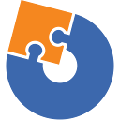 Advanced Installer (安装包制作) V16.9 官方多语版
148.95M / 多国语言 /8.9
Advanced Installer (安装包制作) V16.9 官方多语版
148.95M / 多国语言 /8.9